一.为什么要使用Anaconda
学Python的时候, 经常用到的就是import各种包, 开源库的功能真的很强大,用起来真的很香,各种包调来调去省了很多事。最著名的几个库当然是numpy、matplotlib、Tensroflow等等。但是,其缺点也是很明显的,如,各种库经常存在不兼容的问题,库之间不兼容,库和python不兼容,这种情况太常见了。由于问题太多了,不一一列举,说几种最常见的问题。
1.版本不匹配
用多了你会发现, 很多包安装的时候,或者调用的时报错,原因大多属于不兼容的问题。
各种常用的做法是安装以前的版本, 和python不兼容的话可能要降低python版本了。
所以控制各种库的版本很重要!
2.安装了库却不能导入
有时候你明明安装某种包成功了,却不能导入,百思不得其解。
个人总结有两种情况。
在命令行环境不能导入出来,这个时候大概率是安装不成功,需要卸载重新安装。
在命令行环境能导入出来,放到其他IDE或者jupyter notebook中却导入不出来,这个时候大概率是库安装位置的问题。
3.下载速度极其慢
一个是可以下载whl文件手动安装【稍微麻烦,有些甚至使用源码安装,那没办法了,cmake自己慢慢折腾如何在windows中编译后安装吧】
另一个是是添加各种镜像,由于下载地址服务器在国外,速度慢很正常,所以很有必要转到国内的服务器了,下载速度至少快几十倍吧。常用的是清华源、阿里源、豆瓣源、中科大源。
使用Anaconda就是为了解决上述的问题。使用conda可以便捷地在包的不同版本中自由切换,非常方便的管理环境,此外Anaconda还提供了很好的开发环境,如spyder、jupyter notebook。整理的有点多,大家耐心点看吧,学会用anaconda真的很重要!
二.下载安装
官方下载地址
Anaconda-3.5网盘下载地址
具体查看教程, 安装完了记得回来哈:Anaconda详细安装及使用教程(带图文)
注:
1.安装过程中加入环境变量的警告

个人推荐直接勾选add anaconda to path, 省事!手工配制的话这个博客不是很详细,自行搜索吧,添加环境变量的技能必须会呀。
2.安装成功:
命令行输入 conda info 查看即可
三.conda使用
1.常用的命令
activate // 切换到base环境, 常用
activate learn // 切换到learn环境, 常用
conda create -n learn python=3 // 创建一个名为learn的环境并指定python版本为3(的最新版本), 常用
conda env list // 列出conda管理的所有环境, 常用
conda list // 列出当前环境的所有包, 常用
conda install requests 安装requests包,安装特定版本的conda install dlib==3.9.1, 常用
conda remove requests 卸载requets包, 常用
conda remove -n learn --all // 删除learn环境及下属所有包, 常用
conda update requests 更新requests包, 常用
conda env export > environment.yaml // 导出当前环境的包信息
conda env create -f environment.yaml // 用配置文件创建新的虚拟环境
2.添加镜像
注:conda镜像经常挂, 不能用上镜像的官网看看。
conda config --add channels https://mirrors.tuna.tsinghua.edu.cn/anaconda/pkgs/free/
conda config --add channels https://mirrors.tuna.tsinghua.edu.cn/anaconda/pkgs/main/
conda config --set show_channel_urls yes
//使用其他源的话更改地址就好了
阿里云 http://mirrors.aliyun.com/pypi/simple/
中国科技大学 https://pypi.mirrors.ustc.edu.cn/simple/
豆瓣(douban) http://pypi.douban.com/simple/
清华大学 https://pypi.tuna.tsinghua.edu.cn/simple/
中国科学技术大学 http://pypi.mirrors.ustc.edu.cn/simple/
3.创建虚拟环境
先完成上一步哦,不然会很慢。
创建环境
//下面是创建python=3.6版本的环境,取名叫py36
conda create -n py36 python=3.6
删除环境
conda remove -n py36 --all
激活环境
//下面这个py36是个环境名
activate py36
base管理的包在Anaconda/Lib/site-packages中


其他环境管理的包在AnacondaenvshichensLibsite-packages中
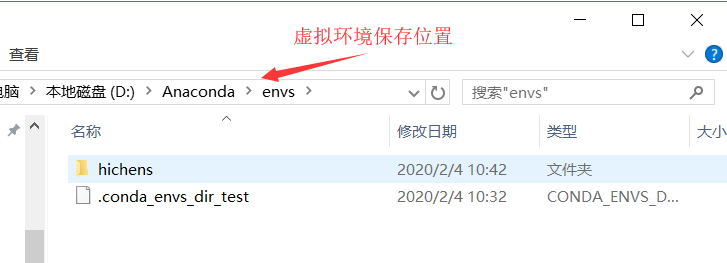
4.pip和conda的区别
| 类别 | conda | pip |
|---|---|---|
| 管理 | 二进制 | wheel 或源码 |
| 需要编译器 | no | yes |
| 语言 | any | Python |
| 虚拟环境 | 支持 | 通过 virtualenv或venv等支持 |
| 依赖性检查 | yes | 屏幕提示用户选择 |
| 包来源 | Anaconda repo和cloud | PyPi |
| 作用 | pip基本命令 | conda基本命令 |
|---|---|---|
| 查看版本 | pip --version |
conda --version |
| 升级版本 | pip install -U pip |
conda update conda |
| 列出所有安装包 | pip list |
conda list |
| 检测更新 | pip list –outdated |
N |
| 更新某个库 | pip install --upgrade 库名字 |
conda update 库名字 |
| 安装(更新)某个库为指定版本 | pip install "库名字==版本号" |
conda install 库名字=版本号 |
| 更新所有库 | N |
conda update --all |
| 卸载库 | pip uninstall 库名字 |
conda remove 库名字 |
注:
- pip下载的包更广哦
- pip也可以添加镜像更改pip源至国内镜像,显著提升下载速度
5.与pycharm连接Anaconda完全入门指南
注:
- 教程中连接的是base环境下的,连接其他环境更换python.exe路径就好了
- sublime也是可以连接Anaconda的哦, 其他IDE的配置自行搜索吧 Sublime Text3连接Anaconda
- pycharm编辑快捷键
- Sublime 快捷键
四.ipython, jupyter notebook, spyder使用
Anaconda集成了这些非常好用的开发环境